Salah satu sistem pengelolaan pembelajaran daring yang pernah ingin diterapkan oleh Jardiknas adalah Moodle. Hal ini jauh-jauh hari sebelum munculnya mamang Corona yang betah tinggal di Indonesia. Tidak tanggung camah-cimih dengan bantuan yang diberikan. Satu komputer server diberikan cuma-cuma untuk sekolah terpilih.
Meskipun waktu itu bukan saya yang ditugaskan untuk mengikuti pelatihan Moodle. Namun entah mengapa diikutkan sehari mengikuti pelatihan. Itu pun isinya hanya masalah install sistem operasi Linux. Setelah itu, jangan ditanya jika sertifikat sekelas nasional bisa didapatkan seperti mengikuti pelatihan secara penuh.
Mungkin, pujangga William Shakespeare jika masih hidup akan berkata:"Apa arti sebuah sertifikat". Tapi ya sudahlah, waktu itu lebih fokus membangun perpustakaan digital dengan sistem operasi Ubuntu. Hingga akhirnya baru hari ini ada kesempatan mencoba moodle di komputer Linux sendiri.
Apa itu Moodle?
Moodle merupakan singkatan dari Modular Object-Oriented Dynamic Learning Environment. Secara bahasa kita bisa diartikan menjadi Lingkungan Pembelajaran Dinamis Berorientasi Objek Modular. Dalam hal ini, Moodle adalah sebuah perangkat lunak gratis yang digunakan untuk membangun lingkungan belajar yang dipersonalisasi.
Melansir dari laman Moodle, software ini dibangun dan dikembangkan dengan filosofi "social constructionist pedagogy" yang terdiri dari empat konsep utama;
1. Konstruktivisme
Dari sudut pandang ini, orang secara aktif membangun pengetahuan baru saat mereka berinteraksi dengan lingkungan mereka. Segala sesuatu yang kita lakukan seperti membaca, melihat, mendengar, merasakan dan menyentuh bisa berpotensi menjadi pengetahuan baru.
2. Konstruksionisme
Dari sudut pandang ini ditegaskan bahwa belajar sangat efektif ketika kita membangun sesuatu agar bisa dialami orang lain. Ini bisa berupa apa saja dari sekedar obrolan, update status hingga menulis di blog. Misalnya membaca tutorial komputer hari ini namun besok lusa sudah lupa. Ini akan berbeda jika kita mencoba, mempraktekan, menulis catatan, dan menjelaskan pengetahuan melalui bahasa sendiri.
3. Konstruksivisme Sosial
Konsep ini sebetulnya perluasan dari konsep di atas. Dimana sekelompok orang membangun pengetahuan satu sama lain secara kolaboratif menciptakan kebiasaan positif. Meskipun dalam lingkup terkecil tetap akan berpengaruh menyebarkan energi positif untuk terus belajar.
4. Terhubung dan Terpisah
Secara umum, sejumlah perilaku terhubung yang sehat dalam komunitas pembelajaran adalah stimulan yang sangat kuat untuk belajar. Tidak hanya membawa orang lebih dekat tetapi juga mempromosikan refleksi lebih dalam.
Kesimpulannya, tujuan yang ingin dicapai Moodle adalah fokus pada pengalaman terbaik untuk belajar dari sudut pandang para pelajar. Sehingga setiap peserta dalam suatu pembelajaran dapat menjadi guru sekaligus pembelajar. Namun konsep seperti di atas ini tidaklah memaksa karena Moodle adalah perangkat lunak yang bisa dikustomisasi.
Cara Membuat E-Learning System dengan Moodle di Linux
Sebelum membuat elearning system dengan moodle perlu diperhatikan terlebih dulu! Komputer yang akan dipasang harus sudah berfungsi sebagai web server. Untuk komputer Linux salah satu caranya dengan meng-install Apache, MariaDB, PHP dan phpMyAdmin. Sedangkan sistem operasi lain, blog ini baru ada tutorial Xampp untuk Windows 10. Selengkapnya, berikut ini cara membuat e-learning system dengan Moodle 3.11 yang di install di Linux Mint 20.2 Cinnamon.
1. Kunjungi link download Moodle.
2. Di sana ada file dengan ekstensi .tgz dan ada juga .zip. Pada contoh ini saya coba download Moodle versi zip.
3. Pindahkan hasil download tadi ke direktori /var/www/html. Tentunya harus masuk dengan akun root terlebih dahulu. Caranya tinggal klik kanan dan pilih open as root pada folder terkait.
4. Klik kanan pada file .zip dan pilih "Extract here" sehingga ada folder baru dengan nama "moodle".
5. Silahkan rubah nama folder tersebut atau biarkan sesuai default. Pada contoh kali ini dirubah menjadi "lms". Inisial ini singkatan dari "learning management system" sesuai fakta dengan banyaknya moodle yang difungsikan seperti itu.
6. Buka browser dan akses alamat: localhost/moodle. Jika nama folder sudah dirubah seperti contoh di atas berarti: localhost/lms. Setelah itu pilih bahasa yang akan digunakan pada saat instalasi. Di sini tersedia juga bahasa Indonesia bagi yang mau. Langkah selanjutnya klik tombol Next untuk melanjutkan.
7. Setelah itu akan tampil seperti screenshot berikut ini. Jika kita langsung klik tombol next akan ada pesan error:"Parent directory (/var/www) is not writeable. Data directory (/var/www/moodledata) cannot be created by the installer.
8. Untuk mengatasi error tersebut masuk ke file sistem Linux dengan akun root. Setelah itu klik kanan direktori /var/www dan pilih properties.
9. Ubah sesuaikan hak akses folder tersebut seperti tampak pada gambar. Jika sudah selesai silahkan klik tombol Close.
10. Buka tab pada browser seperti pada nomor 7 kemudian klik Next. Setelah itu akan tampak seperti pada screenshot berikut ini.
11. Silahkan ubah sesuaikan dengan server database yang digunakan.
12. Pada contoh kali ini menggunakan MariaDB kemudian klik Next.
13. Sekarang waktunya membuat database. Buka tab baru, akses alamat: localhost/phpmyadmin dan masukan username dan password kemudian klik Go.
14. Klik databases, buat database baru, misalnya beri nama:"moodle" kemudian klik tombol Create.
15. Kembali ke tab instalasi Moodle, masukan nama user dan password yang dibutuhan kemudian klik Next. (Dua kolom terakhir kosong tidak mengapa).
16. Setelah itu muncul notifikasi seperti berikut. Ini menunjukan ada kesalahan langkah instalasi. Seharusnya ubah hak akses folder moodle terlebih dahulu.
17. Untuk mengatasi error di atas ada dua solusi. 1. Salin kode di atas dan paste di text editor seperti ini.
18. Simpan dengan nama config.php di direktori /var/www/html/lms. Jika menggunakan text editor tidak bisa langsung save ke direktori terkait. Silahkan simpan di direktori lain dulu lalu pindahkan dengan akun root ke tempat tadi.
19. Jika sudah dilakukan, balik lagi ke browser seperti pada nomor 16 dan 17. Setelah itu silahkan tekan tombol next untuk melanjutkan.
20. Solusi ke-2 selain dengan apa yang disebutkan pada nomor 17. Bisa juga kita rubah hak akses direktori dan folder terkait sehingga tampak seperti berikut.
21. Setelah itu silahkan tekan tombol next sehingga muncul langkah instalasi berikutnya seperti tampak pada screenshot berikut ini. Jika tampilannya sama mari kita lanjutkan dengan meng-klik "Continue".
22. Berikutnya akan tampak peringatan error seperti berikut:
23. Buka terminal dan ketik perintah: sudo apt install php-intl
24. Tekan tombol Y atau y kemudian tekan enter.
25. Ketik perintah: sudo apt install php-xmlrpc dan tekan enter. Selanjutnya tekan tombol y atau Y untuk melanjutkan proses instalasi.
26. Ketik perintah: sudo apt install php7-soap
27. Jika hasilnya E: Unable to locate package php7-soap, coba periksa versi php yang digunakan.
28. Ketik perintah: sudo apt-get install php7.4-soap dan tekan enter.
29. Tekan tombol y atau Y dan kemudian tekan enter.
30. Buka file php.ini yang ada di direktori /etc/php/7.4/apache2/php.ini.
31. Ubah ;max_input_vars = 1000 menjadi max_input_vars = 5000 (dengan semicolon terhapus).
32. Selanjutnya, meskipun masih ada 1 notifikasi error kita abaikan saja dulu karena penggunaan web server ini lebih ditujukan untuk proses belajar. Untuk itu silahkan klik Continue untuk melanjutkan proses instalasi.
33. Tunggu hingga beberapa saat hingga proses instalasi Moodle selesai.
34. Scroll ke bawah klik Continue.
35. Masukan data yang diperlukan sebagaimana terlihat pada gambar. Catatan untuk New password: harus diisi minimal 8 karakter, mempunyai 1 karakter huruf kecil dan 1 huruf besar, dan disertai 1 spesial karakter seperti *, -, atau #.
36. Jika sudah selesai klik update profile.
37. Isi form lagi dan scrol hingga ke bawah dan klik Save Settings untuk menyimpan.
38. Seperti inilah tampilan dashboard admin Moodle yang baru kita install.
39. Dan inilah halaman muka program Moodle yang baru saja selesai install. Anda bisa mengaksesnya melalui localhost/lms.
Sistem e-learning Moodle sudah terpasang di web server. Langkah selanjutnya silahkan kustomisasi sesuai kebutuhan kampus, ponpes, sekolah atau lembaga pendidikan dan kursus tempat bernaung.
Sekian belajar web server kita kali ini tentang Moodle yang dikenal sebagai software untuk learning management system.
Selamat mencoba.
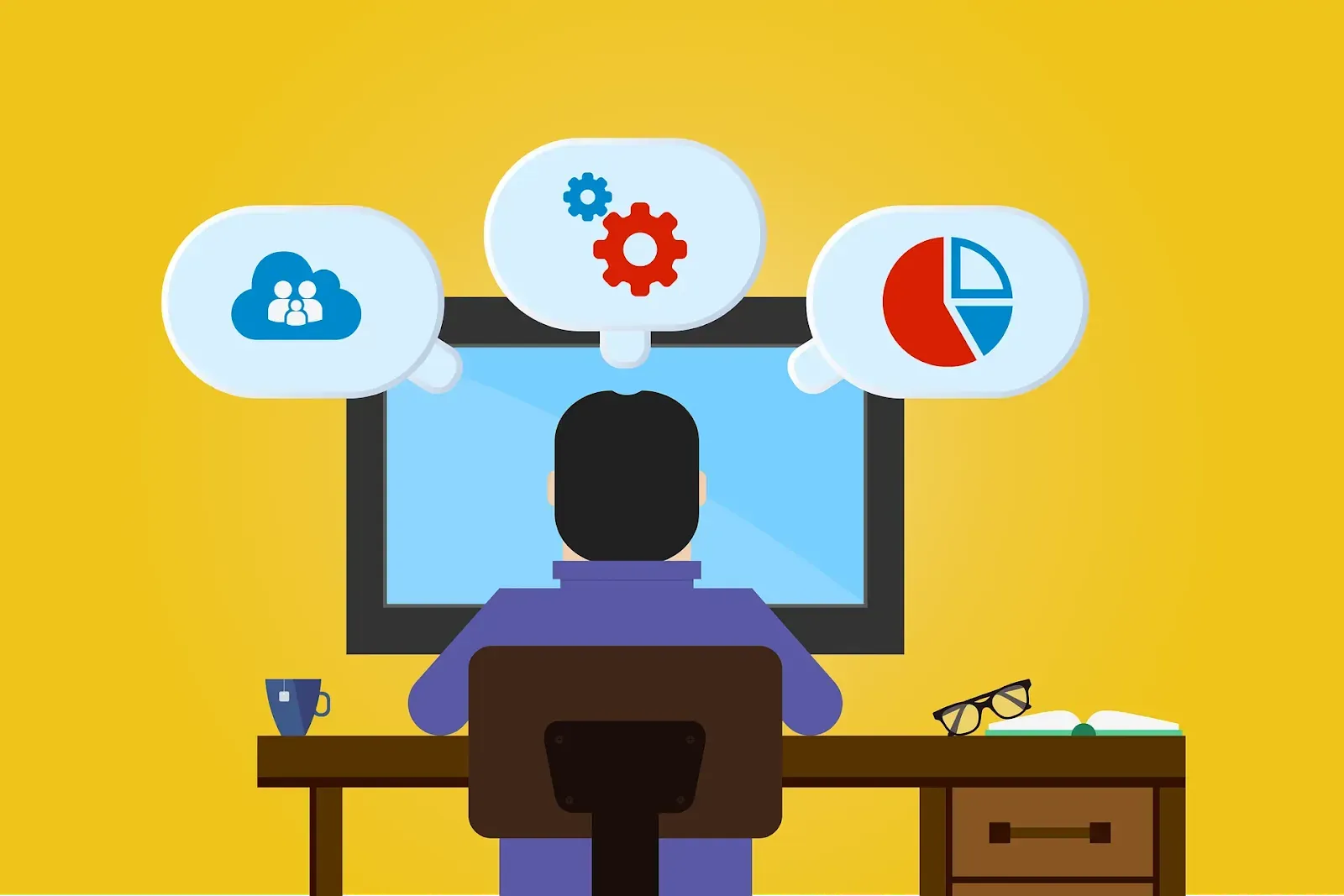






















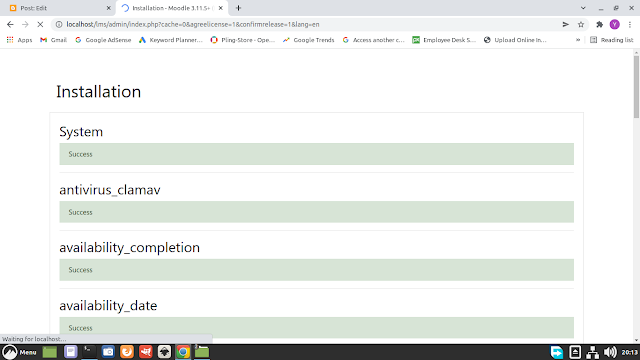






Tidak ada komentar:
Posting Komentar